Придаем фотографии эффект HDR, в простом уроке фотошопа. нарисованная картина.
Итак, начнем... Первый шаг очень важен, это основа для будущего HDR-снимка. Идем в меню image > adjustment > shadow/highlight и устанавливаем следующие настройки: shadows amount:50% tonal width 45% radius 44px high-light amount 67% tonal width 65% radius 46px
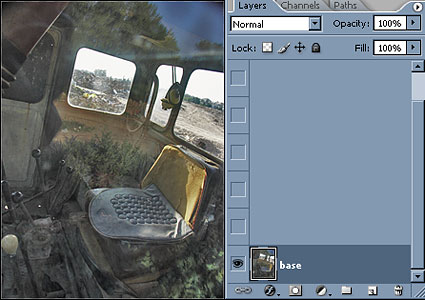
Дублируем слой (CTRL+J)и меняем режим наложения слоя на Color Dodge. Это действие усилит цвета и сделает светлые участки чисто белыми. В следующем шаге эти участки восстановятся посредством некоторых действий.
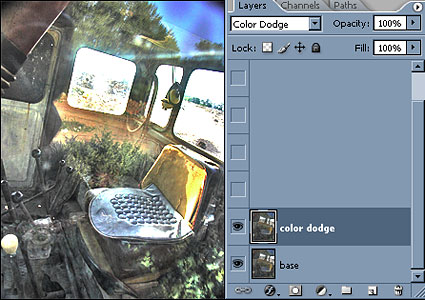
Дублируем текущий слой (CTRL+J) и меняем режим наложения слоя на Linear Burn. Фотография покрылась черными пятнами? Не пугайтесь Установим цвет переднего плана на черный и применим команду select > color range: fuziness=100 > OK. Создаем маску слоя (на панели слоев внизу иконка помечена красным кружком), теперь черный цвет исчез. Чтобы сгладить неровности фото, выбираем маску слоя и применяем filter > gaussian blur (значение от 1 до 5 в зависимости от фото).
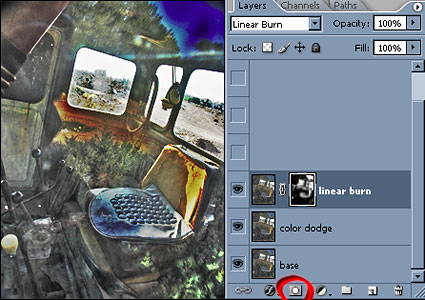
Следующий шаг очень простой. Дублируем слой "linear Burn", и меняем режим наложения слоя-копии на Overlay, выбираем маску слоя и жмем ctrl+i (select > invert). Это действие затемнит слишком светлые тени и повысит контрастность.
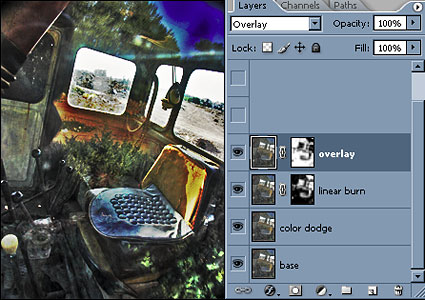
Теперь подкорректируем ещё немного фотографию. Поиграйте с прозрачностью слоя. Оптимальное значение прозрачности слоя "Overlay" будет примерно 40%, а для слоя "Linear Burn" 55%.
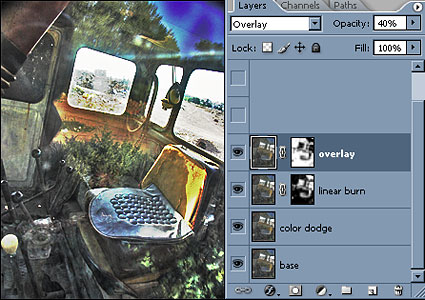
Сделайте цвет переднего плана белым. Применим команду select > color range со значением fuziness = 100. На светлых областях появятся "ползующие муравьи". Дублируем первый слой и перемещаем копию поверх остальных слоев. Добавляем маску слоя. Выделяем маску слоя. и применяем filter > gaussian blur.
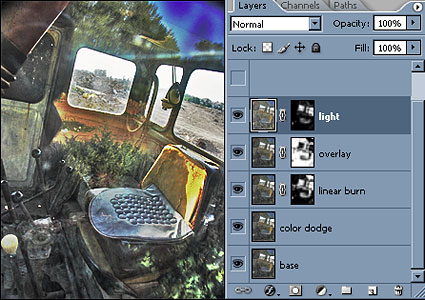
Жмем на иконку, помеченную красным кружком и выбираем из меню gradient map. Это корректирующий слой, который преобразует цвета на фото в соответствии с выбранным градиентом. В правой части картинки вы видите градиент, который был применен к данной фотографии. Загрузите выделение из маски слоя "light" (Ctrl+клик на маске слоя "light"; при этом активным у вас должен оставаться слой с градиентом), инвертируйте его (select > invert) и нажмите на иконку "add layer mask" . Меняем режим наложения слоя с градиентом на Hard light и уменьшаем прозрачность до 72%.
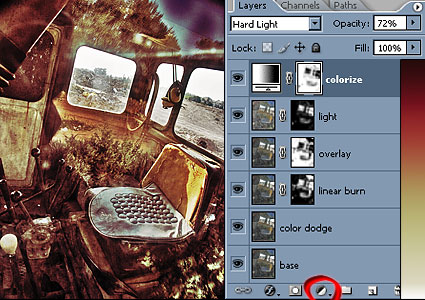
С некоторыми корректировками, мы получаем примерно:
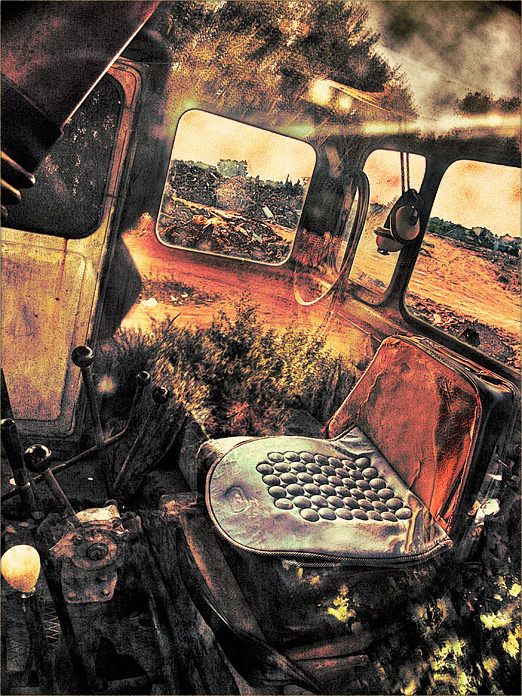
Готово!
уроке фотошоп, уроки фотошопа, урок Photoshop
Компания Tineco показала свои новейшие разработки в сфере умной бытовой техники на международной выставке…


